 :2025:12/03/00:50 ++ [PR]
:2025:12/03/00:50 ++ [PR]
×
[PR]上記の広告は3ヶ月以上新規記事投稿のないブログに表示されています。新しい記事を書く事で広告が消えます。
 :2019:06/02/11:25 ++ ブログのバックアップと引っ越し ~忍者ブログからライブドアブログへ~
:2019:06/02/11:25 ++ ブログのバックアップと引っ越し ~忍者ブログからライブドアブログへ~
新たに作った(引っ越した)ブログはこれ!
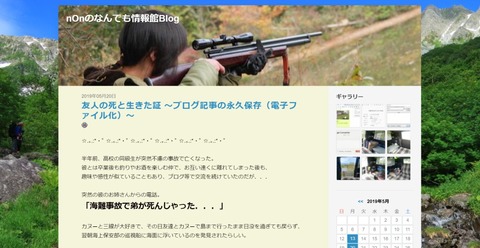
名前は忍者ブログ「nOnのなんでも情報館Blog」を引き継ぎ
そのまんまの「nOnのなんでも情報館Blog」。
アドレスも忍者ブログ(nonblog.blog.shinobi.jp)
そっくりで(nonblog.blog.jp)。
デザインのイメージは「狩猟」。
実は今年から狩猟を始めたいと思っており、
その事については、おいおい書いていくつもり。(^^)/
(忍者ブログの更新はこの記事が最後かな...)
さて、ここからは引っ越しのノウハウの備忘録。
☆.。.:*・゚ 忍者ブログから別ブログへの引っ越し検討 ☆.。.:*・゚
忍者ブログを始めて早12年(2006/9/18~)。
最近はほとんど更新してないが...(^^;
久々に記事を書いて管理画面を眺めると、
サーバディスク容量が最大500MBに対し454MB(90%)とパンク寸前!
ワオ!!w(゚o゚*)w
忍者ブログは画面のカスタマイズ性とか結構気に入ってたけど、
記事の最後にくっついてくる広告がちょっと鬱陶しいし(昔は広告がなかった)、
よく知らない運営会社なんでいつ急に閉鎖されるかもしれないし、
いい機会だから、別のブログへの乗り換えを考えてみようかな~。
数ある無料ブログの中から御眼鏡に適ったのは...
(*゚▽゚)/゚・:*!!! ライブドアブログ !!!*:・゚\(゚▽゚*)
ライブドアブログの特徴はというと
●データ容量が無制限
●別ブログのデータインポートができる(忍者ブログも可能)
●データバックアップができる(EPUB出力、Mybooks.jp製本も可能)
●PC版での運営側広告がない
●PC版テンプレートが豊富(カスタマイズ可能)
※2015年から有料でしか使えなかった機能を完全無料解放
スマホ版ではテンプレートがカスタマイズできず、
広告も表示されるみたいだが、自分は編集も閲覧も主にPCでやってるんで、
このデメリットはあまり問題にならない。
☆.。.:*・゚ 忍者ブログのデータのバックアップ ☆.。.:*・゚
1.忍者ブログのデータのエクスポート
・管理ページ→設定→お引越し→UTF-8/MT形式でエクスポート
2.エクスポートデータからURLリストを抽出
・ahref エーエイチレフのウェーブアプリケーション URL抽出ページを開く
・エクスポートデータの内容をすべてコピーし貼り付ける→抽出(重複URLを削除)
・抽出されたURLリストを任意名で保存
3.サーバー画像アドレスの抽出
・TextSorterをインストールし起動
・URLリストを開き、「編集」→「条件を指定して行を削除」
→ドメイン名などを入力し、「文字列の含まない行を削除」を選択→「削除」
・サーバ画像アドレスだけになったら任意名で保存
4.サムネイル画像名の置換
・忍者ブログのサムネイルは"(ドメイン)/123456/"という形で、
これを"(ドメイン)/123456"という最後の"/"を取り除いた形にする。
・正規表現が使えるテキストエディタ(Mery等)をインストールし起動
・「(ドメイン)/Img/(.*?)/⇒(ドメイン)/Img/$1」という置換を実行
・置換完了後のサーバ画像アドレスリストを任意名で保存
5.サーバ画像アドレスリストから画像をダウンロード
・Irvine(HTTP/HTTPS/FTPダウンロードマネージャ)をインストールし実行
・ファイル→インポート→URLリストで、サーバ画像アドレスリストを読み込む
⇒自動でダウンロードが開始される→完了するまで待つだけ
6.ダウンロードされたサムネイル画像名の置換
・ファイルリネームソフト(Nemery等)をインストールし実行
・サムネイルファイルを選択し、ファイルの最後尾に".jpg"を付ける
※【参考】忍者ブログからWordPressへの引越し(星のソムリエのフロントエンド雑記)
☆.。.:*・゚ ライブドアブログへのインポート ☆.。.:*・゚
●ライブドアブログの管理ページ(マイページ)からブログ設定に移動。
・その他のブログの引越(インポート)を選択
・移行元のブログサービスから忍者ブログを選択
(忍者ブログやさくらのブログ等22種類のブログに対応)
・インポートするファイルで、別ブログのエクスポートファイルを選択
(最大約8MBまで→自分のは4MB)
※改行をタグに変換をチェック
・インポートをクリック→インポート実行
当然インポートが完了するまで時間はかかるが、
画像も含めた全自動インポートなんで超簡単!
(前項の画像ダウンロードは実は不要→何かあったときのバックアップ)
デザイン/ブログパーツ設定で好みのデザインを選び、
必要に応じカスタマイズすればブログ完成!
☆.。.:*・゚ ブログ記事の書籍化(pdf, Epub) ☆.。.:*・゚
ライブドアブログには、ブログを簡単にEpubにする機能がある。
(ブログ設定からEPUB書き出しを選び、タイトルや期間を指定するだけ)
できあがったEpubファイルの一例。
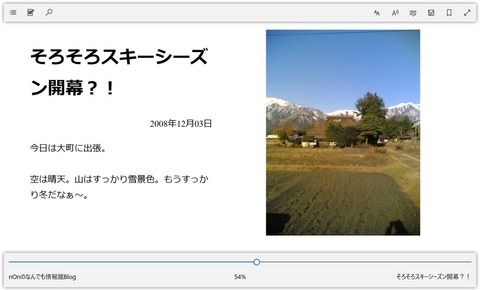
ちょっと文字が大きすぎ(特にタイトル)かな。
最大500記事までなので、ブログ規模によっては分割して保存する必要がある。
電子書籍化に関しては、パブーってのがとても便利!
無料でブログの電子書籍化が可能で、操作方法もそれ程難しくない。
出力形式はpdf/Epub/mobiの3種類に対応しており、pdf出力が貴重で有り難い。
方法はブログのエクスポートファイルをインポートするだけで、
画像も自動で読み取ってくれる(ブログサービスを11種類の中から選択)。
※忍者ブログは標準対応で、さくらのブログはその他を選択し電子化可能
できあがったpdfファイルの一例。
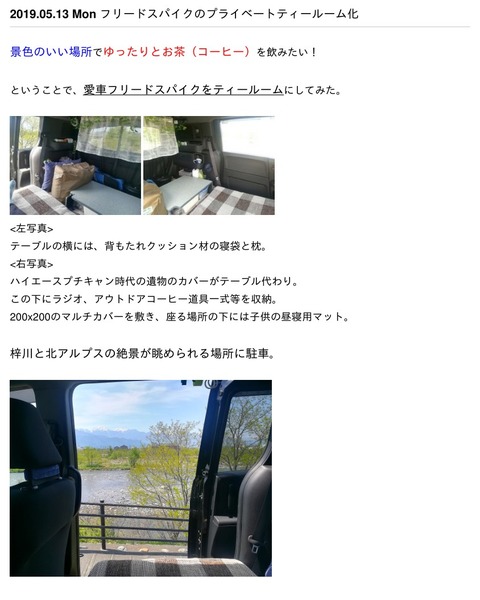
文字と写真の大きさが丁度良くてなかなかいい感じ。(^^
だが、残念なことにパブーは2019/9/30で閉店するらしい。
ブログを無料で電子書籍化するのは今のうちですよ~。
PS.その後いつの間にか忍者ブログのファイル容量が600MBに増量されてた!?
自動的に容量Upしてくれるんだったら変えなくても良かったかな。(^^;
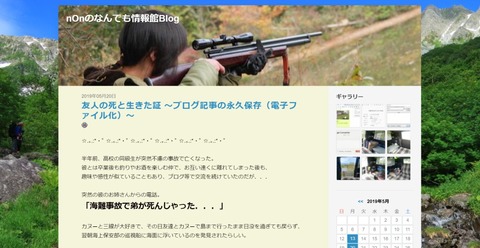
名前は忍者ブログ「nOnのなんでも情報館Blog」を引き継ぎ
そのまんまの「nOnのなんでも情報館Blog」。
アドレスも忍者ブログ(nonblog.blog.shinobi.jp)
そっくりで(nonblog.blog.jp)。
デザインのイメージは「狩猟」。
実は今年から狩猟を始めたいと思っており、
その事については、おいおい書いていくつもり。(^^)/
(忍者ブログの更新はこの記事が最後かな...)
さて、ここからは引っ越しのノウハウの備忘録。
☆.。.:*・゚ 忍者ブログから別ブログへの引っ越し検討 ☆.。.:*・゚
忍者ブログを始めて早12年(2006/9/18~)。
最近はほとんど更新してないが...(^^;
久々に記事を書いて管理画面を眺めると、
サーバディスク容量が最大500MBに対し454MB(90%)とパンク寸前!
ワオ!!w(゚o゚*)w
忍者ブログは画面のカスタマイズ性とか結構気に入ってたけど、
記事の最後にくっついてくる広告がちょっと鬱陶しいし(昔は広告がなかった)、
よく知らない運営会社なんでいつ急に閉鎖されるかもしれないし、
いい機会だから、別のブログへの乗り換えを考えてみようかな~。
数ある無料ブログの中から御眼鏡に適ったのは...
(*゚▽゚)/゚・:*!!! ライブドアブログ !!!*:・゚\(゚▽゚*)
ライブドアブログの特徴はというと
●データ容量が無制限
●別ブログのデータインポートができる(忍者ブログも可能)
●データバックアップができる(EPUB出力、Mybooks.jp製本も可能)
●PC版での運営側広告がない
●PC版テンプレートが豊富(カスタマイズ可能)
※2015年から有料でしか使えなかった機能を完全無料解放
スマホ版ではテンプレートがカスタマイズできず、
広告も表示されるみたいだが、自分は編集も閲覧も主にPCでやってるんで、
このデメリットはあまり問題にならない。
☆.。.:*・゚ 忍者ブログのデータのバックアップ ☆.。.:*・゚
1.忍者ブログのデータのエクスポート
・管理ページ→設定→お引越し→UTF-8/MT形式でエクスポート
2.エクスポートデータからURLリストを抽出
・ahref エーエイチレフのウェーブアプリケーション URL抽出ページを開く
・エクスポートデータの内容をすべてコピーし貼り付ける→抽出(重複URLを削除)
・抽出されたURLリストを任意名で保存
3.サーバー画像アドレスの抽出
・TextSorterをインストールし起動
・URLリストを開き、「編集」→「条件を指定して行を削除」
→ドメイン名などを入力し、「文字列の含まない行を削除」を選択→「削除」
・サーバ画像アドレスだけになったら任意名で保存
4.サムネイル画像名の置換
・忍者ブログのサムネイルは"(ドメイン)/123456/"という形で、
これを"(ドメイン)/123456"という最後の"/"を取り除いた形にする。
・正規表現が使えるテキストエディタ(Mery等)をインストールし起動
・「(ドメイン)/Img/(.*?)/⇒(ドメイン)/Img/$1」という置換を実行
・置換完了後のサーバ画像アドレスリストを任意名で保存
5.サーバ画像アドレスリストから画像をダウンロード
・Irvine(HTTP/HTTPS/FTPダウンロードマネージャ)をインストールし実行
・ファイル→インポート→URLリストで、サーバ画像アドレスリストを読み込む
⇒自動でダウンロードが開始される→完了するまで待つだけ
6.ダウンロードされたサムネイル画像名の置換
・ファイルリネームソフト(Nemery等)をインストールし実行
・サムネイルファイルを選択し、ファイルの最後尾に".jpg"を付ける
※【参考】忍者ブログからWordPressへの引越し(星のソムリエのフロントエンド雑記)
☆.。.:*・゚ ライブドアブログへのインポート ☆.。.:*・゚
●ライブドアブログの管理ページ(マイページ)からブログ設定に移動。
・その他のブログの引越(インポート)を選択
・移行元のブログサービスから忍者ブログを選択
(忍者ブログやさくらのブログ等22種類のブログに対応)
・インポートするファイルで、別ブログのエクスポートファイルを選択
(最大約8MBまで→自分のは4MB)
※改行をタグに変換をチェック
・インポートをクリック→インポート実行
当然インポートが完了するまで時間はかかるが、
画像も含めた全自動インポートなんで超簡単!
(前項の画像ダウンロードは実は不要→何かあったときのバックアップ)
デザイン/ブログパーツ設定で好みのデザインを選び、
必要に応じカスタマイズすればブログ完成!
☆.。.:*・゚ ブログ記事の書籍化(pdf, Epub) ☆.。.:*・゚
ライブドアブログには、ブログを簡単にEpubにする機能がある。
(ブログ設定からEPUB書き出しを選び、タイトルや期間を指定するだけ)
できあがったEpubファイルの一例。
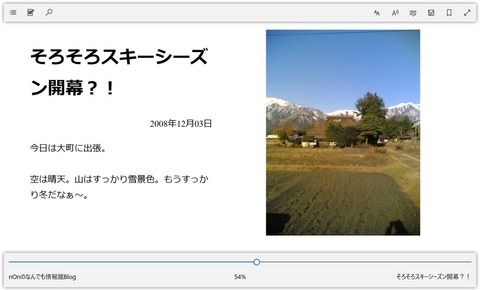
ちょっと文字が大きすぎ(特にタイトル)かな。
最大500記事までなので、ブログ規模によっては分割して保存する必要がある。
電子書籍化に関しては、パブーってのがとても便利!
無料でブログの電子書籍化が可能で、操作方法もそれ程難しくない。
出力形式はpdf/Epub/mobiの3種類に対応しており、pdf出力が貴重で有り難い。
方法はブログのエクスポートファイルをインポートするだけで、
画像も自動で読み取ってくれる(ブログサービスを11種類の中から選択)。
※忍者ブログは標準対応で、さくらのブログはその他を選択し電子化可能
できあがったpdfファイルの一例。
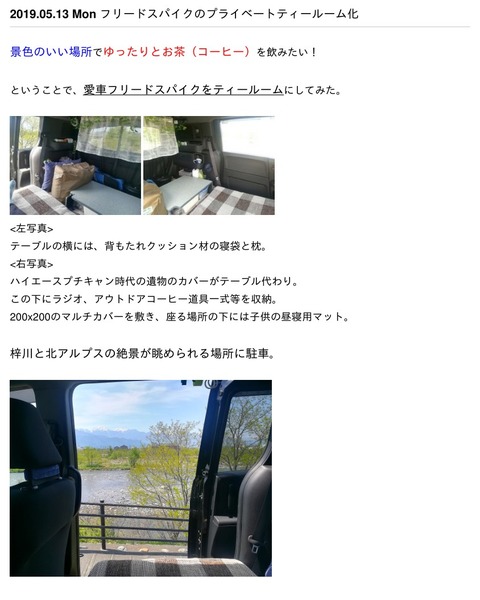
文字と写真の大きさが丁度良くてなかなかいい感じ。(^^
だが、残念なことにパブーは2019/9/30で閉店するらしい。
ブログを無料で電子書籍化するのは今のうちですよ~。
PS.その後いつの間にか忍者ブログのファイル容量が600MBに増量されてた!?
自動的に容量Upしてくれるんだったら変えなくても良かったかな。(^^;
PR
 :2019:05/20/05:53 ++ 友人の死と生きた証 ~ブログ記事の永久保存(電子ファイル化)~
:2019:05/20/05:53 ++ 友人の死と生きた証 ~ブログ記事の永久保存(電子ファイル化)~
☆.。.:*・゚ ☆.。.:*・゚ ☆.。.:*・゚ ☆.。.:*・゚ ☆.。.:*・゚ ☆.。.:*・゚
半年前、高校の同級生が突然不慮の事故で亡くなった。
彼とは卒業後も釣りやお酒を楽しむ仲で、お互い遠くに離れてしまった後も、
趣味や感性が似ていることもあり、ブログ等で交流を続けていたのだが...
突然の彼のお姉さんからの電話。
「海難事故で弟が死んじゃった...」
カヌーと三線が大好きで、その日友達とカヌーで島まで行ったまま日没を過ぎても戻らず、
翌朝海上保安部の巡視船に海面に浮いているのを発見されたらしい。
家族を愛し、趣味を目一杯楽しでいた彼。
彼の生き方を羨ましく思い、ずっと彼の様になりたいと思っていた。
カヌーのベテランだった彼がまさかこんな事になるなんて...
信じられなかった...とても悲しい...
けど、一方で彼らしい終わり方かもしれない...とも思った。
「色々楽しかったなぁ~」と呟きながら天に召された気がする。
じゃあ、またな。
☆.。.:*・゚ ☆.。.:*・゚ ☆.。.:*・゚ ☆.。.:*・゚ ☆.。.:*・゚ ☆.。.:*・゚
彼がやってたブログ。42歳から54歳までの12年という間、
俺みたいに途中で冷めることもなく、しかもかなりマメに続けていた。
このブログは彼の生きてきた証であり、このままなくなってしまうのは忍びない。
なんとか残せないものか...
そう思い、ブログの全記事を永久保存(電子ファイル化)する方法を調べてみた。
1.Chromeの画面キャプチャ
ブラウザ(Google Chrome)には様々な拡張機能があり、
ページ全体をキャプチャできるものもある。
例えば、「Full Page Screen Capture」や「FireShot」
ブログの記事が少なければこれが一番確実ではあるが、
なんせ友達のブログは12年。合計720記事もある。しかも写真盛り沢山!

ブログ1頁10記事だから、72回キャプチャすればいいのだが、結構キツイ。
(最悪これでやる覚悟はあるが)
2.Adobe AcrobatのWeb保存
Adobe Acrobat DCには「WebページからPDFを作成」という機能がある。
そこでさっそくイAcrobat DCをインストールし、試用(1週間)してみることにした。
その機能では、「サイトの深度レベル」や、「サイト全体」を指定する事が可能で、
単純に考えれば、「サイト全体」を指定して、Webページを取り込めば良さそうである。
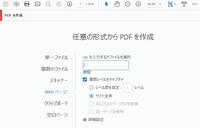
しかし!ページ数が2000位になったところでエラー(メモリ不足)で継続不可!
※8GBのRAMを持つパソコンで実行しても同じ結果であった
※通常のブログであれば、これ程の容量はないので一番効率的な方法と思われる
3.Webページ専用のスクリーンキャプチャソフトの利用
Webページ専用のページのスクリーンキャプチャを行う「WebShot」は、
バッチ処理にも対応しており、複数ページを自動的に連続してキャプチャ可能である。
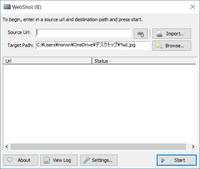
友達のブログは「さくらのブログ」で、全記事をindexアドレス指定して閲覧できるので、
indexアドレスを全てバッチに登録し実行すれば無人自動キャプチャが可能と思われた。
しかし!このブログに関しては、なぜかエラー多発でまともに保存されず!
※パソコンを変えても同じ結果であった
4.指定URLのスクリーンショットが撮れるページ
「Page2Images」の「Batch URL to Image Converter」は、指定したURLの
ページのスクリーンショットが撮れるサービス。対象がパソコンかスマホかも選択できる。
(Full Pageで幅は1024pix)
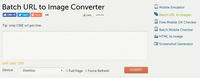
Page2Imagesへアクセスし、ウェブページのURLを入力して「SUBMIT」をクリック。
キャプチャ完了後、「DOWNLOAD」をクリックすれば、キャプチャ画像が取得できる。
無料のアカウントに登録すると、一日に100枚までキャプチャを撮ることが可能。
しかし!バッチ実行したところ、①撮れないページ、②文字化けするページがあり、
完全自動取得ならず!
①は、どうも1ページが長すぎChromeのキャプチャ限度を超えてる事が原因らしい。
限度を超えたページは、1の「Full Page Screen Capture」を使い複数ページで
取得した後、「jointogether」等の結合ソフトで結合すればどうにかなる。。
簡単には行きそうにないが、4で撮れるだけ撮って、残りを1で撮る方法になるかな。
半年前、高校の同級生が突然不慮の事故で亡くなった。
彼とは卒業後も釣りやお酒を楽しむ仲で、お互い遠くに離れてしまった後も、
趣味や感性が似ていることもあり、ブログ等で交流を続けていたのだが...
突然の彼のお姉さんからの電話。
「海難事故で弟が死んじゃった...」
カヌーと三線が大好きで、その日友達とカヌーで島まで行ったまま日没を過ぎても戻らず、
翌朝海上保安部の巡視船に海面に浮いているのを発見されたらしい。
家族を愛し、趣味を目一杯楽しでいた彼。
彼の生き方を羨ましく思い、ずっと彼の様になりたいと思っていた。
カヌーのベテランだった彼がまさかこんな事になるなんて...
信じられなかった...とても悲しい...
けど、一方で彼らしい終わり方かもしれない...とも思った。
「色々楽しかったなぁ~」と呟きながら天に召された気がする。
じゃあ、またな。
☆.。.:*・゚ ☆.。.:*・゚ ☆.。.:*・゚ ☆.。.:*・゚ ☆.。.:*・゚ ☆.。.:*・゚
彼がやってたブログ。42歳から54歳までの12年という間、
俺みたいに途中で冷めることもなく、しかもかなりマメに続けていた。
このブログは彼の生きてきた証であり、このままなくなってしまうのは忍びない。
なんとか残せないものか...
そう思い、ブログの全記事を永久保存(電子ファイル化)する方法を調べてみた。
1.Chromeの画面キャプチャ
ブラウザ(Google Chrome)には様々な拡張機能があり、
ページ全体をキャプチャできるものもある。
例えば、「Full Page Screen Capture」や「FireShot」
ブログの記事が少なければこれが一番確実ではあるが、
なんせ友達のブログは12年。合計720記事もある。しかも写真盛り沢山!
ブログ1頁10記事だから、72回キャプチャすればいいのだが、結構キツイ。
(最悪これでやる覚悟はあるが)
2.Adobe AcrobatのWeb保存
Adobe Acrobat DCには「WebページからPDFを作成」という機能がある。
そこでさっそくイAcrobat DCをインストールし、試用(1週間)してみることにした。
その機能では、「サイトの深度レベル」や、「サイト全体」を指定する事が可能で、
単純に考えれば、「サイト全体」を指定して、Webページを取り込めば良さそうである。
しかし!ページ数が2000位になったところでエラー(メモリ不足)で継続不可!
※8GBのRAMを持つパソコンで実行しても同じ結果であった
※通常のブログであれば、これ程の容量はないので一番効率的な方法と思われる
3.Webページ専用のスクリーンキャプチャソフトの利用
Webページ専用のページのスクリーンキャプチャを行う「WebShot」は、
バッチ処理にも対応しており、複数ページを自動的に連続してキャプチャ可能である。
友達のブログは「さくらのブログ」で、全記事をindexアドレス指定して閲覧できるので、
indexアドレスを全てバッチに登録し実行すれば無人自動キャプチャが可能と思われた。
しかし!このブログに関しては、なぜかエラー多発でまともに保存されず!
※パソコンを変えても同じ結果であった
4.指定URLのスクリーンショットが撮れるページ
「Page2Images」の「Batch URL to Image Converter」は、指定したURLの
ページのスクリーンショットが撮れるサービス。対象がパソコンかスマホかも選択できる。
(Full Pageで幅は1024pix)
Page2Imagesへアクセスし、ウェブページのURLを入力して「SUBMIT」をクリック。
キャプチャ完了後、「DOWNLOAD」をクリックすれば、キャプチャ画像が取得できる。
無料のアカウントに登録すると、一日に100枚までキャプチャを撮ることが可能。
しかし!バッチ実行したところ、①撮れないページ、②文字化けするページがあり、
完全自動取得ならず!
①は、どうも1ページが長すぎChromeのキャプチャ限度を超えてる事が原因らしい。
限度を超えたページは、1の「Full Page Screen Capture」を使い複数ページで
取得した後、「jointogether」等の結合ソフトで結合すればどうにかなる。。
簡単には行きそうにないが、4で撮れるだけ撮って、残りを1で撮る方法になるかな。
 :2015:07/28/05:33 ++ スマホやPCで東京のラジオを聴きたい!
:2015:07/28/05:33 ++ スマホやPCで東京のラジオを聴きたい!
Radikoが普及し、スマホやPCでラジオを聞く事が普通になってきているが...
基本的には、居住エリアのラジオしか聞くことができない。
スマホの場合、以前であればRazikoというアプリを使えば居住エリア以外のラジオを簡単に聞くことができたが、radiko.jpプレミアム開始に伴い、それもできなくなったという噂(真偽不明)。
ということで、疑似ロケーションを使う方法を試してみる事にした。
参考にした記事はこちら。
手順は以下の通り
1.GPS ON
2.設定の疑似ロケーションを許可をON
3.FakeGPS Free起動
4.地図上の任意の場所(偽装エリア)をクリック
5.右下の再生をクリック
6.設定の疑似ロケーションの許可をOFF
7.Radiko起動
8.地域判定オプションを以下の様に設定しOK
× ドコモ基地局位置情報を使う
○ Wi-Fiが使えない場合は常にGPSで測定する
9.偽装エリアのラジオ局表示→好きな局選択し聴取
※聴取が終了したらFakeGPSを停止(左下停止ボタン)する
PCでも居住エリアのラジオ局であればRadiko Player等で簡単に聞くことができる。
それでは、居住エリア以外のラジオを聴きたい場合どうするか?
SoftEther VPNクライアント接続でVPN中継サーバを経由しIPを偽装すればOK。
1.SoftEther VPNクライアント接続をインストールし起動
2.VPN Gate 公開 VPN中継サーバーをダブルクリック
3.偽装したいエリアのVPN中継サーバーを選択
・国別に並び替え、Japaneの任意のIPアドレスを記録
・IPアドレス所在地検索サイトにIPアドレスを入力し場所を検索
・サーバーの場所が希望のエリアがどうかを確認する(違ってた場合他のIPでトライ)
・希望のエリアの場合、選択したVPNサーバーに接続→同意→OK
4.Radiko Playerをインストールし起動
5.希望のエリアになっていることを確認し、好きなラジオ局を選択し聴取する
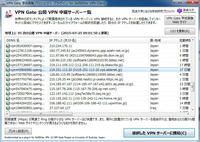
うちは窪地でFMの電波が入りにくいから、FMを聴くにもネットが不可欠なんだよね。
基本的には、居住エリアのラジオしか聞くことができない。
スマホの場合、以前であればRazikoというアプリを使えば居住エリア以外のラジオを簡単に聞くことができたが、radiko.jpプレミアム開始に伴い、それもできなくなったという噂(真偽不明)。
ということで、疑似ロケーションを使う方法を試してみる事にした。
参考にした記事はこちら。
手順は以下の通り
1.GPS ON
2.設定の疑似ロケーションを許可をON
3.FakeGPS Free起動
4.地図上の任意の場所(偽装エリア)をクリック
5.右下の再生をクリック
6.設定の疑似ロケーションの許可をOFF
7.Radiko起動
8.地域判定オプションを以下の様に設定しOK
× ドコモ基地局位置情報を使う
○ Wi-Fiが使えない場合は常にGPSで測定する
9.偽装エリアのラジオ局表示→好きな局選択し聴取
※聴取が終了したらFakeGPSを停止(左下停止ボタン)する
PCでも居住エリアのラジオ局であればRadiko Player等で簡単に聞くことができる。
それでは、居住エリア以外のラジオを聴きたい場合どうするか?
SoftEther VPNクライアント接続でVPN中継サーバを経由しIPを偽装すればOK。
1.SoftEther VPNクライアント接続をインストールし起動
2.VPN Gate 公開 VPN中継サーバーをダブルクリック
3.偽装したいエリアのVPN中継サーバーを選択
・国別に並び替え、Japaneの任意のIPアドレスを記録
・IPアドレス所在地検索サイトにIPアドレスを入力し場所を検索
・サーバーの場所が希望のエリアがどうかを確認する(違ってた場合他のIPでトライ)
・希望のエリアの場合、選択したVPNサーバーに接続→同意→OK
4.Radiko Playerをインストールし起動
5.希望のエリアになっていることを確認し、好きなラジオ局を選択し聴取する
うちは窪地でFMの電波が入りにくいから、FMを聴くにもネットが不可欠なんだよね。
 :2015:07/26/06:38 ++ Woooの撮り貯めたTV番組をPCで視聴♪
:2015:07/26/06:38 ++ Woooの撮り貯めたTV番組をPCで視聴♪
Woooは、AVネットワーク(Wooo Link)に対応しているため、DTCP-IP/DLNAに対応したクライアントソフトがあれば、録画したTV番組をPCで視聴する事ができる。(前記事参照)
今まではPCが古くてやりたくてもやれなかったが、PCがWindows7マシン(ASUS Eee Slate EP121)に変わった今、ようやくこれを実現することができる!
代表的なDTCP-IP/DLNA対応メディアプレーヤーは、SoftDMA 2とDiXiM Digital TV plusの2つ。こちらを参考にし機能比較。さて、どっちにしよう?
価格を調べると、SoftDMA 2が4980円に対し、なんとDiXiM Digital TV plusダウンロード通常版が期間限定(8/3まで)で40%オフにの3680円!
ラッキー!でもうちの環境でこれが本当に使えるのだろうか?
幸い、DiXiM Digital TV plusには体験版(再生時間30秒)というものが準備されている。
さっそくダウンロードし実行してみると...
番組一覧は表示されるが、クリックしてもエラー(80040204)で再生できない。(T-T)
サポートページで確認すると、「Windows Aeroがオフになっているため再生できません。」

確かにPC動作を優先しAeroは設定してないが、Aeroじゃないと動かないとはどういう事?
デスクトップをAeroに変えると無事再生。コマ落ちも遅延もない。使える! (^^)/
ということでとDiXiM Digital TV plusの正式版を購入♪
PCを弄りながらWoooの録画番組を視聴するのが日課となった今日この頃である。
今まではPCが古くてやりたくてもやれなかったが、PCがWindows7マシン(ASUS Eee Slate EP121)に変わった今、ようやくこれを実現することができる!
代表的なDTCP-IP/DLNA対応メディアプレーヤーは、SoftDMA 2とDiXiM Digital TV plusの2つ。こちらを参考にし機能比較。さて、どっちにしよう?
価格を調べると、SoftDMA 2が4980円に対し、なんとDiXiM Digital TV plusダウンロード通常版が期間限定(8/3まで)で40%オフにの3680円!
ラッキー!でもうちの環境でこれが本当に使えるのだろうか?
幸い、DiXiM Digital TV plusには体験版(再生時間30秒)というものが準備されている。
さっそくダウンロードし実行してみると...
番組一覧は表示されるが、クリックしてもエラー(80040204)で再生できない。(T-T)
サポートページで確認すると、「Windows Aeroがオフになっているため再生できません。」
確かにPC動作を優先しAeroは設定してないが、Aeroじゃないと動かないとはどういう事?
デスクトップをAeroに変えると無事再生。コマ落ちも遅延もない。使える! (^^)/
ということでとDiXiM Digital TV plusの正式版を購入♪
PCを弄りながらWoooの録画番組を視聴するのが日課となった今日この頃である。
 :2015:07/24/05:43 ++ WoooでSDカードで動画を視聴
:2015:07/24/05:43 ++ WoooでSDカードで動画を視聴
見たかったTVを録画し忘れたが(T-T)、その動画を運よくネットで発見!
在り処はDailymotion。ここの動画はTokyoLoaderで簡単にダウンロード可能♪
変換前の動画の仕様は...
・FLV形式/55:32/332MB
・ビデオ:712x416/837kbps/29fps/H264
・オーディオ:127kbps/44kHz/AAC
WoooのSDカードから動画を再生するためには、動画をAVCHD形式に変換する必要がある。
この方法についてはすでに以前紹介しているが、復習の意味も含め再掲する。
AVCHD形式変換で用いるソフトはmultiAVCHD(Ver.4.1)。
① 起動後、Add video files から拡張子flvを指定し、変換元ファイルを読込む
② transcodeをクリック→setting画面のResizeで1280x720を指定
(他はDefault,Bitrate=4000kbps)
→Apply→OK⇒Compilation枠内の動画名が赤色から緑色に変わる
普通ならこれで変換をスタートすればOKなのだが...
今回の動画の場合、なぜか返還後の動画から音が消えてた。(^^;
multiAVCHDの設定画面をよく見ると、Audioの設定画面が空欄?
なので、ここにAudioを追加することにする。
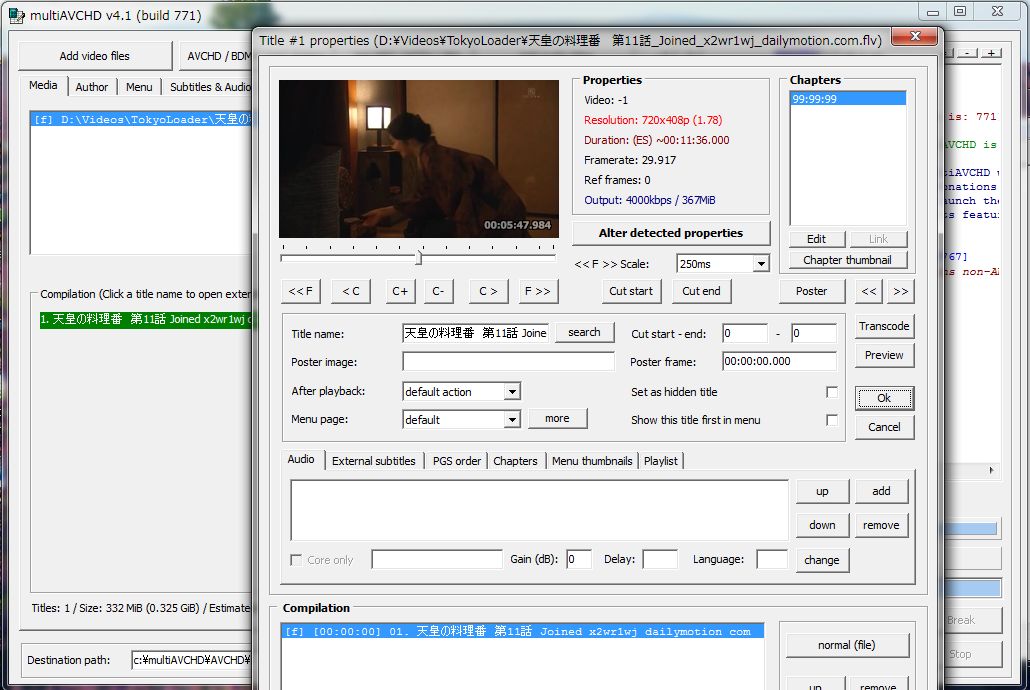
③ 起動後、動画追加で、Audioを抜き取るファイルを指定
④ 出力形式をMP3 Audio(*.mp3)にして、変換
もう一度、multiAVCHDに戻り、
⑤ Audio設定画面のaddで、抜き取ったAudioファイルを読み込む
⑥ Startで変換開始(ファイル容量によるが変換完了まで数時間)
⑦ 作成されたAVCHD-xxxxxフォルダ(DefaultではC:\multiAVCHDの下)下のファイルを、SDカードの\PRIVATE\AVCHD下にすべてコピーする
※事前にAVCHD-xxxx\BDMV\STREAMの下の00000.MTSファイルが問題なく再生できることを確認した方がいいかも
変換後の動画の仕様は...
・FLV形式/55:32/1.70B
・ビデオ:1280x720/4835kbps/29fps
・オーディオ:256kbps/48kHz
このSDカードをWoooのスロットに入れれば動画が認識され再生できる。
この方法ではSDカードに1個の動画しか入れることができない。
誰か複数個の動画を一緒に入れられる方法を知らないかなぁ~
在り処はDailymotion。ここの動画はTokyoLoaderで簡単にダウンロード可能♪
変換前の動画の仕様は...
・FLV形式/55:32/332MB
・ビデオ:712x416/837kbps/29fps/H264
・オーディオ:127kbps/44kHz/AAC
WoooのSDカードから動画を再生するためには、動画をAVCHD形式に変換する必要がある。
この方法についてはすでに以前紹介しているが、復習の意味も含め再掲する。
AVCHD形式変換で用いるソフトはmultiAVCHD(Ver.4.1)。
① 起動後、Add video files から拡張子flvを指定し、変換元ファイルを読込む
② transcodeをクリック→setting画面のResizeで1280x720を指定
(他はDefault,Bitrate=4000kbps)
→Apply→OK⇒Compilation枠内の動画名が赤色から緑色に変わる
普通ならこれで変換をスタートすればOKなのだが...
今回の動画の場合、なぜか返還後の動画から音が消えてた。(^^;
multiAVCHDの設定画面をよく見ると、Audioの設定画面が空欄?
なので、ここにAudioを追加することにする。
③ 起動後、動画追加で、Audioを抜き取るファイルを指定
④ 出力形式をMP3 Audio(*.mp3)にして、変換
もう一度、multiAVCHDに戻り、
⑤ Audio設定画面のaddで、抜き取ったAudioファイルを読み込む
⑥ Startで変換開始(ファイル容量によるが変換完了まで数時間)
⑦ 作成されたAVCHD-xxxxxフォルダ(DefaultではC:\multiAVCHDの下)下のファイルを、SDカードの\PRIVATE\AVCHD下にすべてコピーする
※事前にAVCHD-xxxx\BDMV\STREAMの下の00000.MTSファイルが問題なく再生できることを確認した方がいいかも
変換後の動画の仕様は...
・FLV形式/55:32/1.70B
・ビデオ:1280x720/4835kbps/29fps
・オーディオ:256kbps/48kHz
このSDカードをWoooのスロットに入れれば動画が認識され再生できる。
この方法ではSDカードに1個の動画しか入れることができない。
誰か複数個の動画を一緒に入れられる方法を知らないかなぁ~



 :
: :1
:1

